Přenos fotek a videí z iPhonu do Macu pomocí Apple AirDrop je rychlý proces, který může trvat jen pár sekund a nevyžaduje ani kabel. Zejména pro ty, kteří často používají iPhone k fotografování, je AirDrop neuvěřitelně užitečná funkce, která může uživatelům pomoci přenést mnoho fotografií najednou do vlastního nebo cizího počítače Mac. Kromě toho, že jde o velmi praktickou funkci, je její používání stejně snadné – vyžaduje pouze, aby byla zařízení připojena k Wi-Fi, měla zapnuté Bluetooth a nacházela se ve vzájemné blízkosti.
AirDrop je funkce, která byla představena v roce 2012 s iOS 7 a Mac OS X. Funkce umožňuje uživatelům bezdrátově přenášet fotografie, videa a dokumenty mezi libovolnými zařízeními Apple. Uživatelé tak mohli snáze přenášet soubory sami sobě a sdílet je s ostatními. Funkci si rychle oblíbili ti, kteří často pořizují fotografie nebo videa na iPhone, protože jim umožnila rychle přenést pořízené záběry do počítače k úpravě nebo je snadno sdílet s přáteli a rodinou v okolí. AirDrop se osvědčil a dále upevňuje ekosystém Apple tím, že vytváří plynulejší spojení mezi zařízeními Apple.
Přenos fotografií a videí z iPhonu do Macu je jednoduchý proces, i když je třeba dodržet několik pravidel. Aby bylo možné AirDrop používat, měl by být na iPhonu nainstalován minimálně iOS 7, zatímco na Macu by měl běžet OS X nebo novější. Pro správný a rychlý přenos souborů musí mít obě zařízení také zapnuté Bluetooth a Wi-Fi a zařízení nesmí být od sebe vzdálena více než 3o metrů. Uživatelé si také mohou zvolit, kdo může jejich zařízení „objevit“, a to tak, že přejdou do nabídky AirDrop a vyberou, zda zařízení může objevit kdokoli, nebo kontakty.
Jak AirDrop mezi zařízeními Apple
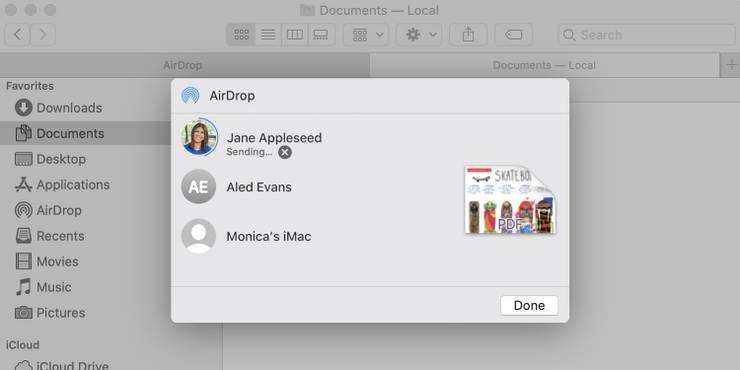
Pro zahájení AirDroppingu z iPhonu na Mac stačí přejít do fotoalba a vybrat fotografii nebo video, které chcete sdílet. Po výběru klikněte na tlačítko sdílet a zobrazí se seznam zařízení, na která chcete AirDrop poslat. Pokud uživatelův Mac není v seznamu uveden, dejte mu čas, protože může chvíli trvat, než telefon najde zařízení, na které lze AirDrop odeslat. Jakmile se Mac zobrazí, vyberte jej a pod ikonou Macu se zobrazí zpráva „čeká“. Následně by se měl na počítači Mac objevit banner a po kliknutí na tlačítko „Přijmout“ se fotografie nebo videa stáhnou do příslušných složek v počítači.
Uživatelé mohou prostřednictvím AirDrop přenést libovolný počet fotografií nebo videí. Ačkoli počet souborů přímo ovlivní, jak dlouho bude proces AirDrop trvat. Uživatelé mohou také přenášet pomocí AirDrop na více zařízení najednou. Pokud má uživatel svůj AirDrop zjistitelný pro „všechny“, pak by se toto zařízení mělo objevit, kdykoli se někdo pokusí sdílet soubor, pokud má toto zařízení zapnuté Bluetooth. Těm, kterým se myšlenka přijímání náhodných souborů od ostatních nelíbí, se vyplatí změnit zařízení Apple na zjistitelné pouze kontakty.
.